
Índice:
- Suprimentos
- Etapa 1: Criar projeto: página inicial
- Etapa 2: Criar Projeto: Seleção do Quadro
- Etapa 3: adicionar componentes
- Etapa 4: adicionar componentes: seleção de componentes
- Etapa 5: adicionar componentes: página de detalhes do componente
- Etapa 6: adicionar componentes: recurso de alerta de conexão
- Etapa 7: adicionar componentes: componente adicionado
- Etapa 8: adicionar componentes: código essencial preenchido automaticamente
- Etapa 9: Preenchimento Automático do Código
- Etapa 10: Diversos
- Etapa 11: Notas de versão
- Autor John Day [email protected].
- Public 2024-01-30 11:36.
- Última modificação 2025-01-23 15:03.
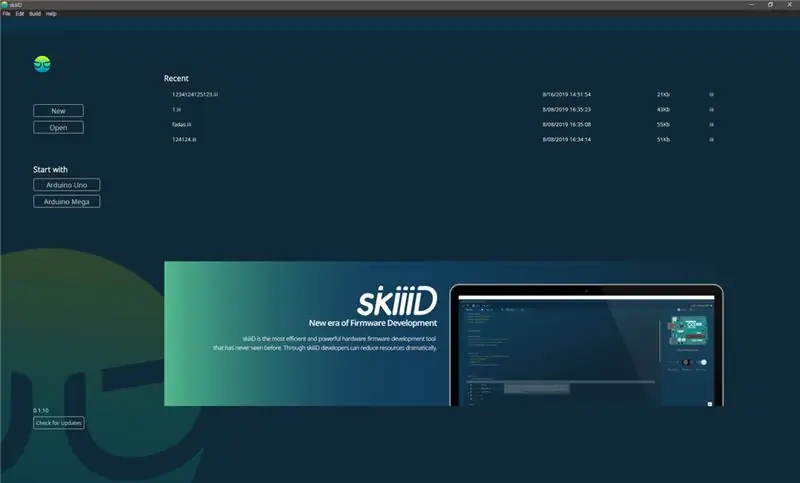

Editor skiiiD, IDE de firmware para placa de desenvolvimento
O editor skiiiD é baseado no skiiiD (Firmware Development Engine). Agora, é compatível com Arduino UNO, MEGA e NANO com mais de 70 componentes.
Sistema operacional
macOS / Windows
Como instalar
Visite o site https://skiiid.io para baixar o cliente
Suprimentos
Arduino UNO,
Etapa 1: Criar projeto: página inicial
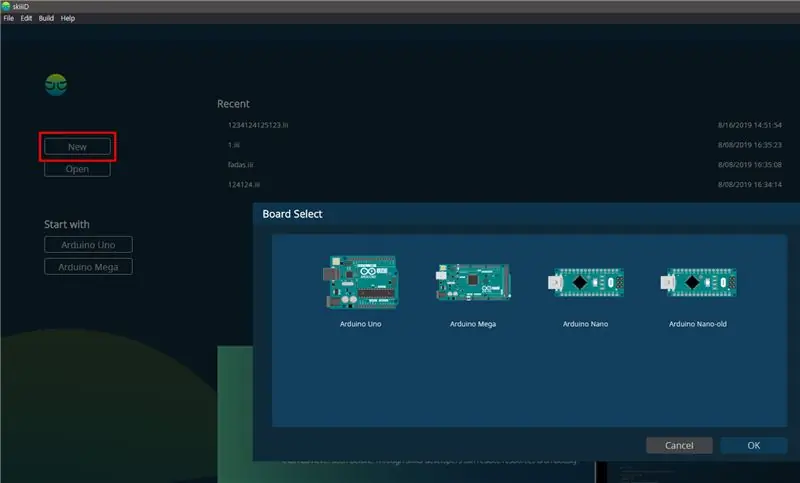
Você verá a página inicial ao iniciar o skiiiD. Nesta página, você pode criar ou abrir um projeto e selecionar seu quadro.
Etapa 2: Criar Projeto: Seleção do Quadro
Passo 1. Selecione o novo botão no lado superior esquerdo da página inicial ou pressione ctrl + N.
Passo 2. Selecione um quadro para iniciar um projeto.
Etapa 3: adicionar componentes
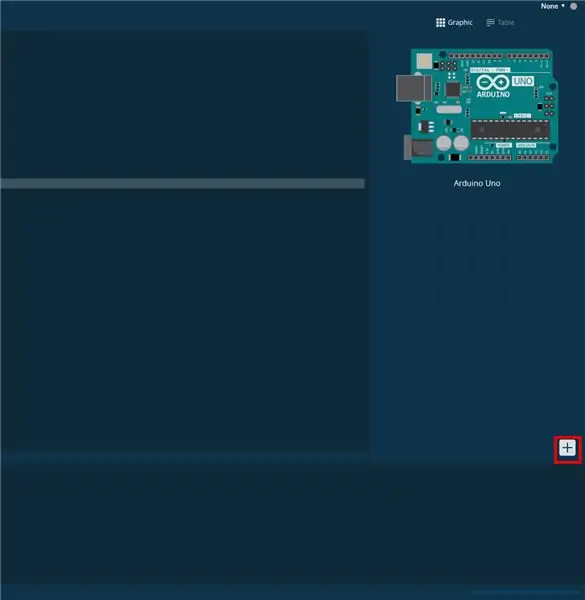
Para desenvolver o firmware, você precisa selecionar os componentes.
Passo 1. Clique no botão de adição '+' no lado direito do cliente
Etapa 4: adicionar componentes: seleção de componentes
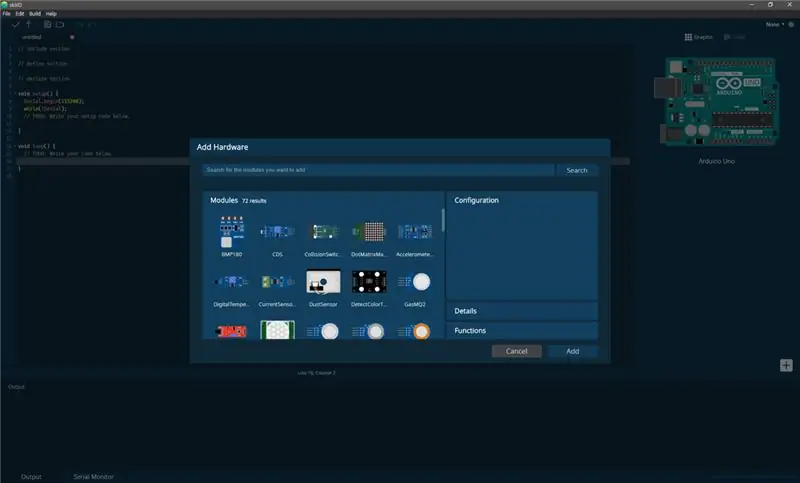
Passo 2. Selecione os componentes das listas fornecidas
Bibliotecas de componentes serão atualizadas constantemente. Visite a página Solicitar biblioteca para solicitar componentes.
Etapa 5: adicionar componentes: página de detalhes do componente
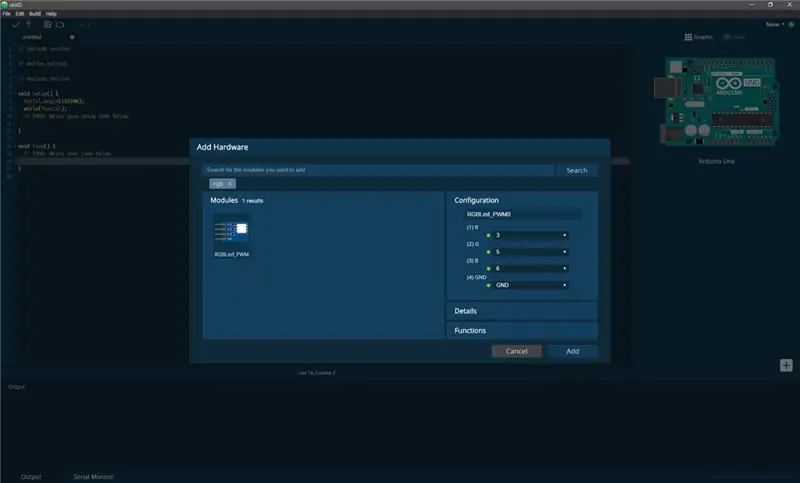
Etapa 3. Ao clicar em um componente, configure os pinos, verifique as funções e mais informações sobre o componente.
Passo 4. Clique no botão Adicionar logo abaixo da janela.
Etapa 6: adicionar componentes: recurso de alerta de conexão
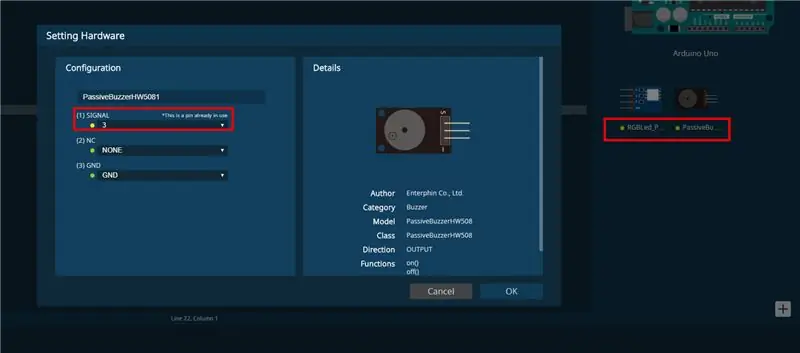
Certifique-se de que todos os sinais dos componentes estejam verdes. Se a cor do ponto for amarela, outro componente já usa o pino.
Etapa 7: adicionar componentes: componente adicionado
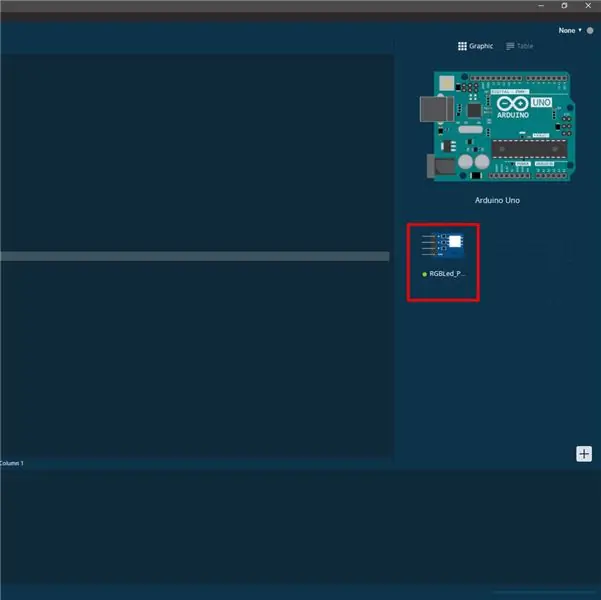
Etapa 8: adicionar componentes: código essencial preenchido automaticamente
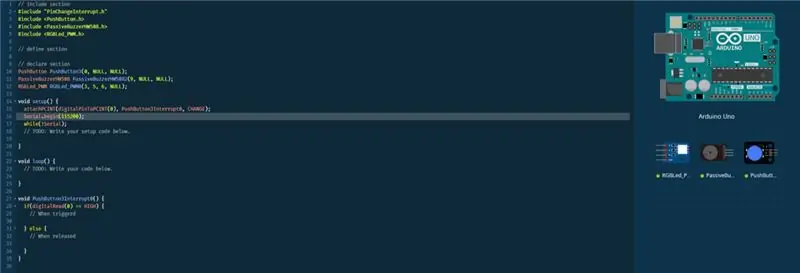
Etapa 5. O código essencial para implementar a função do componente é preenchido automaticamente.
Etapa 9: Preenchimento Automático do Código
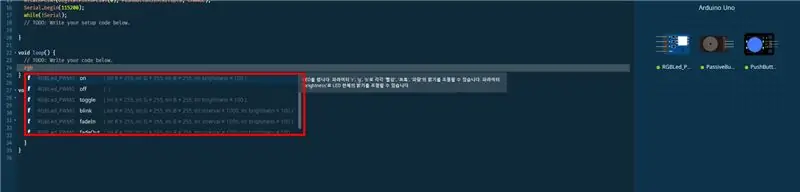
Se um componente for adicionado corretamente, escreva o nome do componente. As funções disponíveis (código predefinido) são listadas no editor.
O código é criado pela equipe skiiiD. Para obter mais informações, visite a página de bibliotecas skiiiD
Etapa 10: Diversos
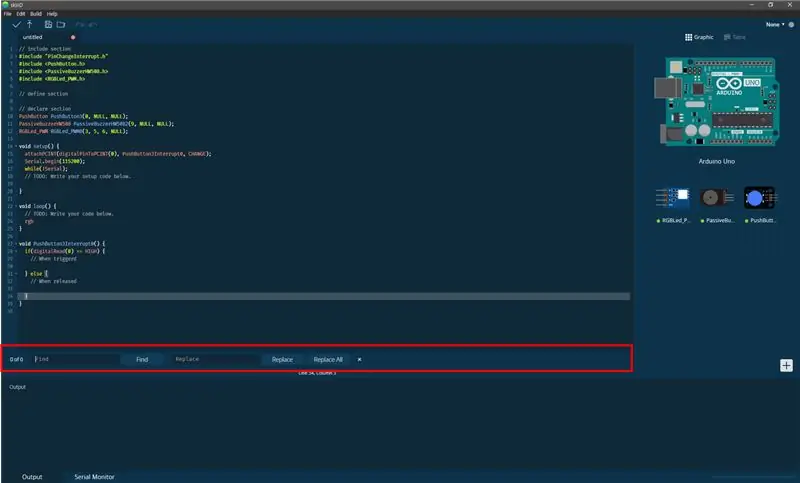
Localizar e substituir recurso
Pressione ctrl + F para localizar e substituir o painel. Ele está disponível para localizar uma palavra e substituí-la.
Atalho de teclado (entre parênteses = macOS)
ctrl + X (CMD + x) Cortar texto destacado
ctrl + C (CMD + C) Copiar texto destacado
ctrl + V (CMD + V) Colar o texto destacado
ctrl + A (CMD + A) Selecionar todo o texto
ctrl + F (CMD + F) Abrir painel localizar e substituir
ctrl + ESPAÇO (CMD + ESPAÇO) Abrir lista de autocompletar
ctrl + K (CMD + K) Dobrar / Desdobrar
ctrl + Shift + K (CMD + Shift + K) Dobrar / Desdobrar tudo
P. S. Esta é a versão beta e agora é gratuita. Estamos trabalhando em componentes e bibliotecas de placas. Sinta-se à vontade para usá-lo e receba comentários.
e-mail: [email protected] ou visite https://skiiid.io/contact/ e preencha a guia Precisa de ajuda.
Etapa 11: Notas de versão
16 de outubro de 2019 (v0.1.11) - Estabilizou o processo de download de recursos.
10 de outubro de 2019 (v0.1.10)
- Corrigido o bug que o skiiiD não estava funcionando logo após a atualização automática.
7 de outubro de 2019 (v0.1.9)
- Adicionada a biblioteca do módulo Neopixel para Maker Faire Seoul 2019
- Melhorou a UX sobre autocompletar.
25 de setembro de 2019 (v0.1.8)
- Suportado o multi-idioma para dica de ferramenta da biblioteca (Inglês, Coreano).
- Adicionada a subfunção que exibe parâmetros para completar automaticamente.
30 de agosto de 2019 (v0.1.7)
- Suporte a nova placa (Arduino Nano).
22 de agosto de 2019 (v0.1.6)
- Modificado o processo de recomendação e configuração de pinos.
5 de agosto de 2019 (v0.1.5)
- Suportado a versão mac. Modificado o processo para porta serial.
- Movido o cursor na função de loop quando novo projeto.
- Adicionada a função de mudança de placa.
5 de junho de 2019 (v0.1.4)
Bugfix
- Módulo de segmento não exibia o número zero.
- Modificado o erro de digitação e a IU.
31 de maio de 2019 (v0.1.3)
Bugfix
- O projeto estava vazio quando novo projeto sem seleção de placa.
Bibliotecas adicionadas
- Servo motor
29 de maio de 2019 (v0.1.2)
Bugfix
- A dica de ferramenta às vezes não desaparecia.
Bibliotecas Adicionadas
- Módulo de giroscópio (MPU6050)
17 de maio de 2019 (v0.1.1)
Bugfix
- Ocorreu um erro ao compilar o módulo matricial.
Recomendado:
Capacete de segurança Covid Parte 1: uma introdução aos circuitos do Tinkercad !: 20 etapas (com fotos)

Capacete de segurança Covid Parte 1: uma introdução aos circuitos do Tinkercad !: Olá, amigo! Nesta série de duas partes, aprenderemos como usar os circuitos do Tinkercad - uma ferramenta divertida, poderosa e educacional para aprender como os circuitos funcionam! Uma das melhores maneiras de aprender é fazendo. Então, vamos primeiro criar nosso próprio projeto: o
Interface do navegador ATTiny Fuse Editor: 4 etapas

Interface do navegador Editor de fusíveis ATTiny: Instrutível para um editor de fusíveis ATTiny usando um ESP8266 e uma interface de usuário baseada em navegador. Isso torna a alteração de qualquer uma das configurações controladas pelos 2 bytes de fusível uma atividade muito simples. O dispositivo tem os seguintes recursos. Suporte de servidor web
Editor de instalação de Mu: 3 etapas

Instalación De Mu Editor: ¡Hola! Bienvenido a éste curso de Python presentado por Enfócate En La Ciencia. No curso, você utilizará o editor de Python " Mu Editor " con Python 3.6, se abarcarán diversos temas yendo desde o básico hasta el uso de bibliotecas.Python es
Como tornar qualquer foto assustadora com o BeFunky Photo Editor: 3 etapas

Como tornar qualquer foto assustadora com o BeFunky Photo Editor: Você pode tornar QUALQUER foto (mesmo uma de um gatinho fofo) assustadora com o editor de fotos befunky, e é assim! BeFunky
Fazendo seu editor do Visual Studio ter um fundo colorido: 3 etapas

Fazendo seu editor do Visual Studio ter um fundo colorido: mude a cor de fundo do seu editor de código para que você possa ver melhor, colocar menos pressão sobre seus olhos ou focar melhor
